苹果笔记本因其出色的性能和设计,赢得了众多用户的喜爱。然而,在使用过程中,有时可能会遇到系统故障或需要恢复出厂设置的情况。本文将详细介绍苹果笔记本如何恢复mac系统。
**一、使用macOS恢复模式**
macOS恢复模式是苹果为用户提供的一种强大的系统恢复工具。通过此模式,用户可以访问多项恢复选项,包括重新安装macOS、修复磁盘权限等。具体步骤如下:
1. 关闭Mac电脑,重新启动并立即按住Command+R键,直到看到苹果标志或旋转的地球图标,此时Mac将启动到恢复模式。
2. 在macOS实用工具窗口中,选择“重新安装macOS”。点击“继续”,系统会提示选择目标磁盘进行安装。通常,默认磁盘是主硬盘(一般命名为“Macintosh HD”)。
3. 选择好目标磁盘后,点击“继续”按钮。系统会开始下载并安装最新版本的macOS操作系统,或者与当前硬件兼容的最近版本(如果选择了Internet恢复模式)。
4. 安装过程可能需要一段时间,具体取决于网络速度和硬盘性能。在此期间,请保持设备连接到稳定的网络和电源。安装完成后,Mac会自动重启,所有个人文件和设置都会被清除,恢复到系统初始状态。
**二、使用Time Machine备份恢复**
Time Machine是Apple用于备份Mac的软件,会备份用户在Mac上创建的所有内容。如果提供了Time Machine用于备份的存储设备,在遇到系统故障时,可以通过Time Machine恢复系统。具体步骤如下:
1. 确保连接了包含Time Machine备份的外部硬盘或Time Capsule。
2. 关闭Mac后重新启动并按住Command+R键进入macOS恢复模式。
3. 在macOS实用工具窗口中,选择“从Time Machine备份恢复”。按照屏幕提示选择所需的备份日期和时间,系统会列出不同时间点的备份记录,选择一个日期以恢复到该日期时的状态。
4. 选择恢复位置(通常是主硬盘)。确认恢复后,系统会开始从备份中恢复数据。恢复完成后,Mac会重启并进入恢复后的系统状态。
通过以上两种方法,苹果笔记本用户可以轻松恢复mac系统。